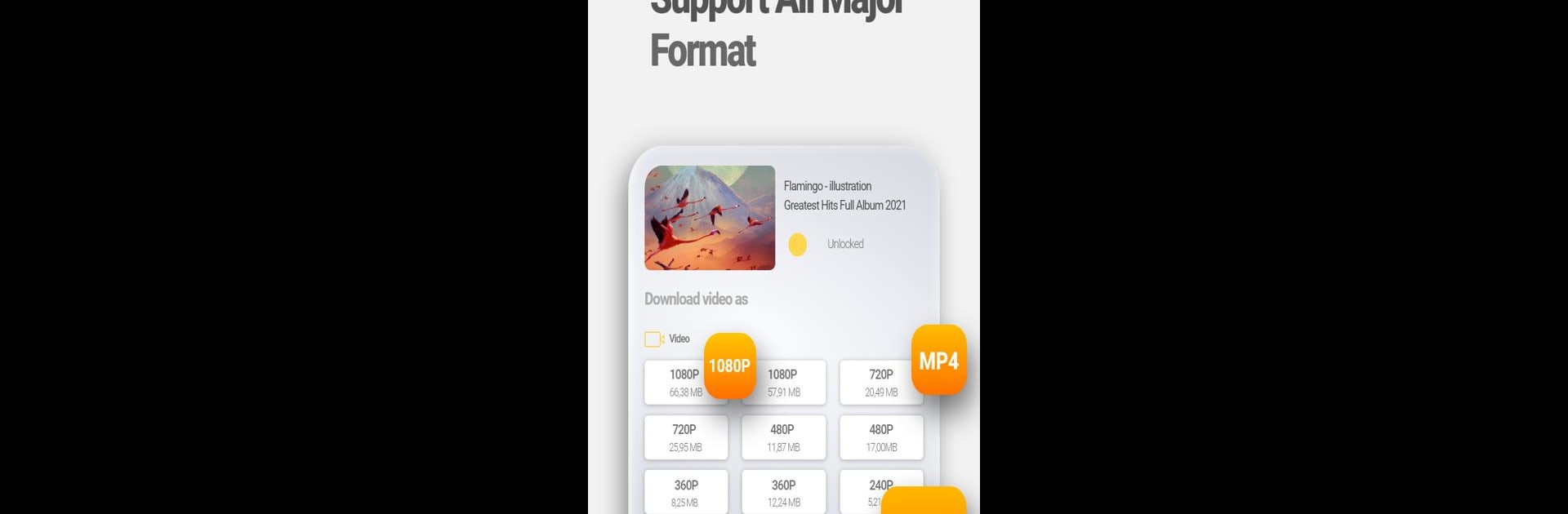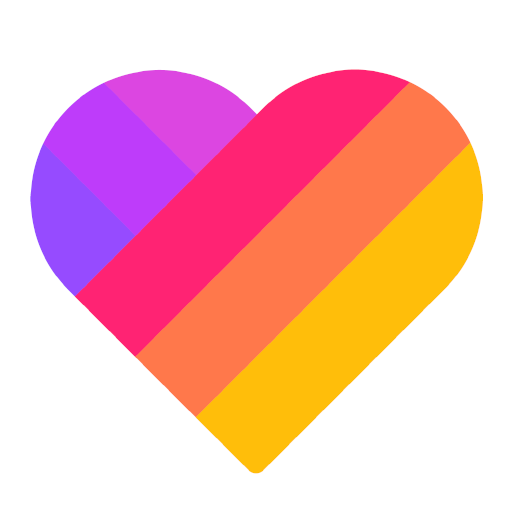Lakukan multitasking dengan mudah di PC atau Mac Anda saat mencoba Unduh video, aplikasi Pemutar & Editor Video buatan DevAppAndroid128 di BlueStacks.
Tentang Aplikasi
Pengen nonton video favorit tanpa khawatir harus nyari wifi? Unduh video bikin semuanya jadi gampang. Dengan aplikasi ini, kamu bisa ambil video langsung dari internet dan nikmatin kapan aja meski kuota lagi tiris atau sinyal labil. Gak repot, gak pake ribet—semua video bisa langsung kamu simpan dan tonton lagi saat offline.
Fitur Aplikasi
-
Unduh Sekali Klik
Suka video tertentu? Tinggal cari, klik unduh, selesai! Semudah itu prosesnya. -
Tonton Tanpa Koneksi
Aplikasi ini punya pemutar bawaan yang bisa langsung muterin videomu tanpa buffering. Seru buat mode offline! -
Unduh Banyak Video Sekaligus
Ada beberapa video menarik? Tenang, bisa download barengan. Gak perlu nunggu satu-satu. -
Bisa Pakai Wi-Fi atau Jaringan Seluler
Mau pakai Wi-Fi di rumah atau langsung pakai data 3G, 4G, bahkan 5G, dua-duanya bisa. -
Kelola Unduhan dengan Mudah
Mau jeda unduhan, lanjut lagi, atau hapus? Semua kontrol ada di tangan kamu lewat fitur manajer unduhan. -
Unduh di Latar Belakang
Lagi melakukan hal lain? Download tetap jalan di belakang layar, jadi multitasking makin gampang. -
Mendukung Kartu SD
Butuh ruang ekstra? Simpan aja file video ke kartu SD biar internal tetap lega. -
Bebas Format dan Ukuran
Mau format apa aja—dari yang umum sampe file gede, aplikasi ini siap nanganin semuanya.
Jadi, buat kamu yang suka koleksi video dari internet, Unduh video dari DevAppAndroid128 di genre Video Players & Editors ini bener-bener jadi solusi praktis. Kalau pengen sensasi beda, bisa juga coba langsung lewat BlueStacks.
Beralihlah ke BlueStacks dan manfaatkan aplikasi Anda semaksimal mungkin di PC atau Mac Anda.